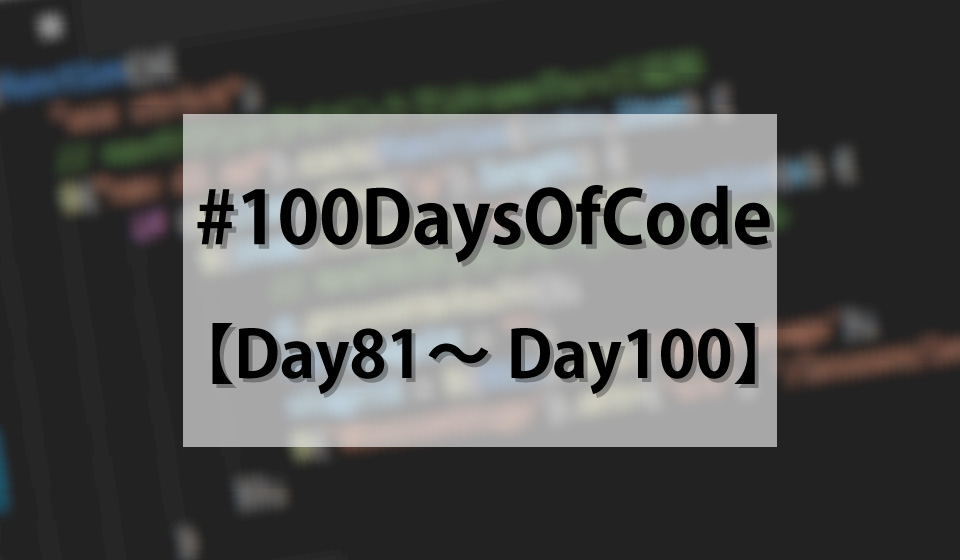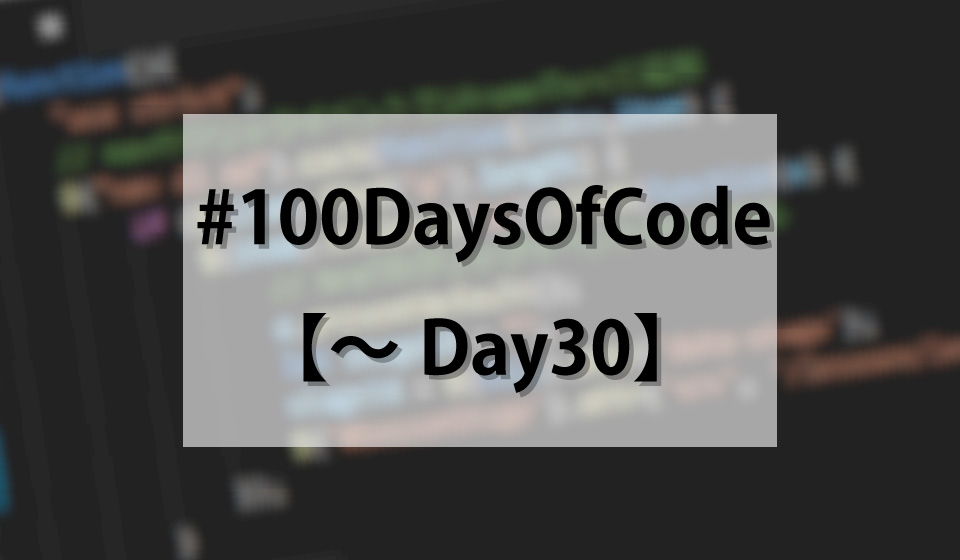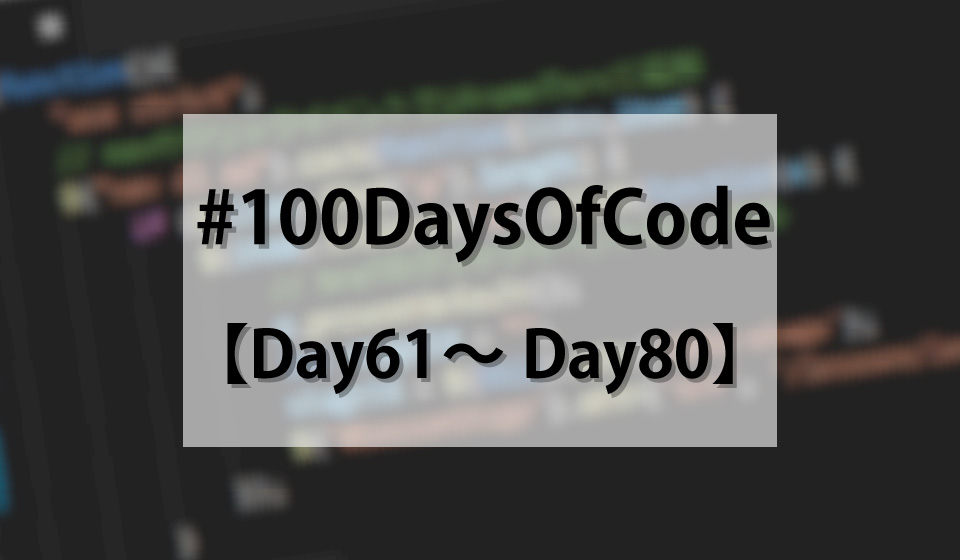こんにちは。サブドメインでブログを運営しているじゅんぱぱです。
ブログを書き始めて、約2ヶ月でGoogleアドセンスの審査に通過しました。
Googleアドセンスの審査は厳しいとよく聞きますが、実際その通りで、何度も落ちました。
ただ、僕の場合はちょっとした勘違いもあり、勘違いに気づいてからは半日で通りました。
先に言っておきます。
「サブドメインでも大丈夫だけど、先に独自ドメインにサイトを作れ!」
とても大事なことなので、声を(文字を)大にして言いました。
もう想像できると思いますが、僕がどんな勘違いをしてブログを書いていたのか、
Googleアドセンスの審査に通過するまで、どのような設定をしたのか、書いていきたいと思います。
Googleアドセンスを申請した際のブログの状態
まずは、審査に通過した時のブログの状態です。
- 使用ブログ:Wordpress
- 使用テーマ:STINGER PLUS2+
- サイトURL:『https://blog.jun-papa.com』(サブドメイン)
- ブログ開始日:2019年2月27日
- ブログの種類:雑記ブログですが、始めた当初のメインは100DaysOfCode(プログラミング)
- PV数:3月は14でしたが、4月は1,100
- 申請時の記事数:20記事
- アドセンス申請日:2019年4月24日朝
- アドセンス通過日:2019年4月24日夕方
ブログ始めてから約2ヶ月。仕事の合間をぬってブログを書き続け、審査に通りました。
その時のツイートがこちら。
まさかのGoogle Adsense通った!
サブドメイン運営しかしておらず(https://t.co/dePLajALYv)https://t.co/XIXEIHNHeCにサイトを作ってなくて、通らなかったのですが・・・。
今日の朝、簡単にhttps://t.co/XIXEIHNHeC用にポートフォリオを作成したら、数時間で通った。
だいぶ緩和されてるんかな。 pic.twitter.com/Ij3aW8uuud— じゅんぱぱ@パソコン先生×プログラミング×育児 (@HakataJunpapa) April 24, 2019
なぜ、サブドメインでブログを?
当初、「#100DaysOfCodeチャレンジ」というものでプログラミング学習を100日間がんばっていました。
「プログラミング学んだし、いろんなサイトを作ったり、ブログ書いて収益化したい!」
「でも、ドメイン取るの金かかるし、サイト作るたびにドメイン取得するの面倒だなぁ・・・」
と思っていました。
そこで、「一つのドメインで、各サイトを作れるようにしよう!」と思ったのが発端です。
『エックスサーバー ![]() 』は、サブドメインの数が無制限なので、サーバーの限界容量まで、たくさんサイトを作れます。
』は、サブドメインの数が無制限なので、サーバーの限界容量まで、たくさんサイトを作れます。![]()
でも、本体ドメインに何も置いていませんでした・・・。
例えば、『https://jun-papa.com』というドメインに対し、
『https://blog.jun-papa.com』の「blog」部分がサブドメインにあたります。
『https://jun-papa.com』と『https://blog.jun-papa.com』は別サイトという認識になります。
有名な「Yahoo!」でも
ヤフー本体:『https://www.yahoo.co.jp』
ヤフーショッピング:『https://shopping.yahoo.co.jp/』
と分かれていたりします。
Googleアドセンスの審査には、サブドメインではできない
アドセンスの審査をする際、自分のドメインを入力しますが、
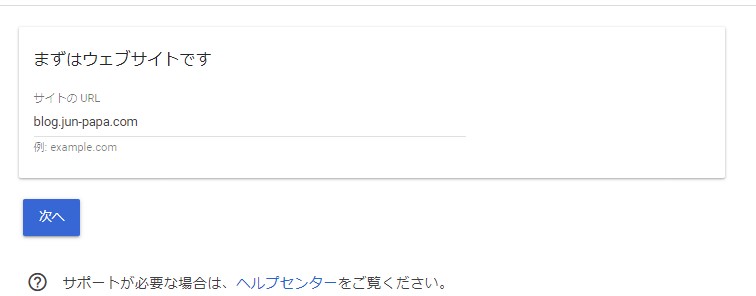
これではダメです。
一応、審査用コードは出ますが、サブドメインのサイトに張り付けても
「サイト上にコードが見つかりませんでした。」
と出るはずです。
僕はこれを約10回繰り返しました(^^;)
審査用コードは本体ドメイン
『https://jun-papa.com』
にあるサイトに張り付ける必要があります。
こちらの記事を読んで、それを初めて理解しました。
Googleアドセンスの審査に通過するまでにやったこと
審査を通過するまで主に6つのことをしました。
※設定した順番に書いています。
- アナリティクス、サーチコンソールの設定
- プライバシーポリシーの設置
- お問合せフォーム設置
- XMLサイトマップ作成
- 10記事以上書く
- 本体ドメインにポートフォリオサイトを作成する
どうやったら審査に通るのか、ひたすらググりながら構築していきました。
chromeのタブが20個くらいになって、どこのタブで見たのか確認しながら設定したので、
今思うと、とても効率が悪いことをしていたなぁと思います( ;∀;)
アクセス解析をする「Googleアナリティクス」、Googleにサイト更新を教える「サーチコンソール」
有名な「Googleアナリティクス」と「サーチコンソール」は、WordPress構築時にすぐ設定しました。
現在の仕事先でもアナリティクスとサーチコンソールは扱っているので、自然な流れで設置・設定しました。
WordPressで「Googleアナリティクス」の設定方法はこちらの記事が参考になると思います。
サーチコンソールの設定は、以下の記事を参考にするといいです。
プライバシーポリシーの設置
「Webサイトを運営するに当たり取得した個人情報をどのように扱うのか記載したもの」
お問合せフォームから来た個人情報、アクセス解析で得た市区町村、年齢、性別などの情報を大切に扱いますよと宣言している文章です。
と、言われてもどうやって設置したらいいの・・・
WordPressは便利ですね。
ちゃんと設定欄に[プライバシー]という項目があり、あとは内容を入れるだけでできちゃいます。
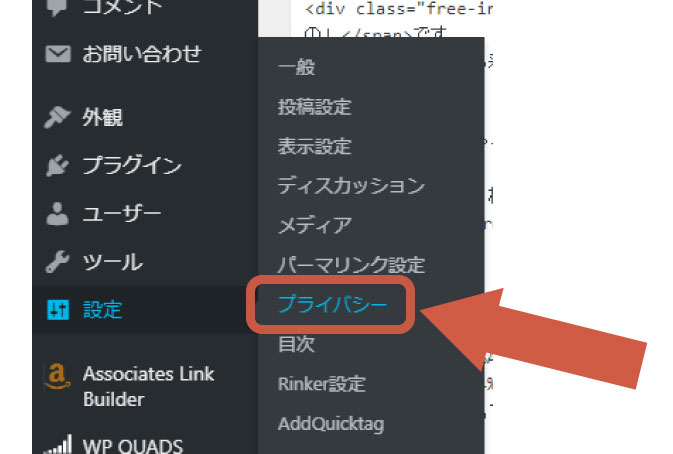
内容も、
『ブログ プライバシーポリシー コピペ』
で調べるといっぱい出てきますので、そのまま転載して、少し書き換えるだけで大丈夫です。
こちらのプライバシーポリシーをそのままコピぺしても大丈夫です。
作成してみてください。
お問合せフォーム設置
今のところ問い合わせが来たことはないですが、アドセンスの審査には必須のようです。
しかし、お問合せフォームを自力で作成するのは大変です。
PHPもしくはCGIの知識が必要です。
WordPressを使えば、便利なプラグインがあります!
『Contact Form 7 』
大半の方がこれを使っていると思います。
設置手順としては3つ
- プラグインのインストール
- メールアドレスの設定
- 固定ページにフォームタグを入れる
この3つだけで設置できます。
XMLサイトマップ作成
最初は「なんこっちゃ?」と思っていましたが、
WEBサイト内にある記事(URL)を一覧にしたファイルのことです。
ちなみに僕のサイトマップ『XMLサイトマップ 』
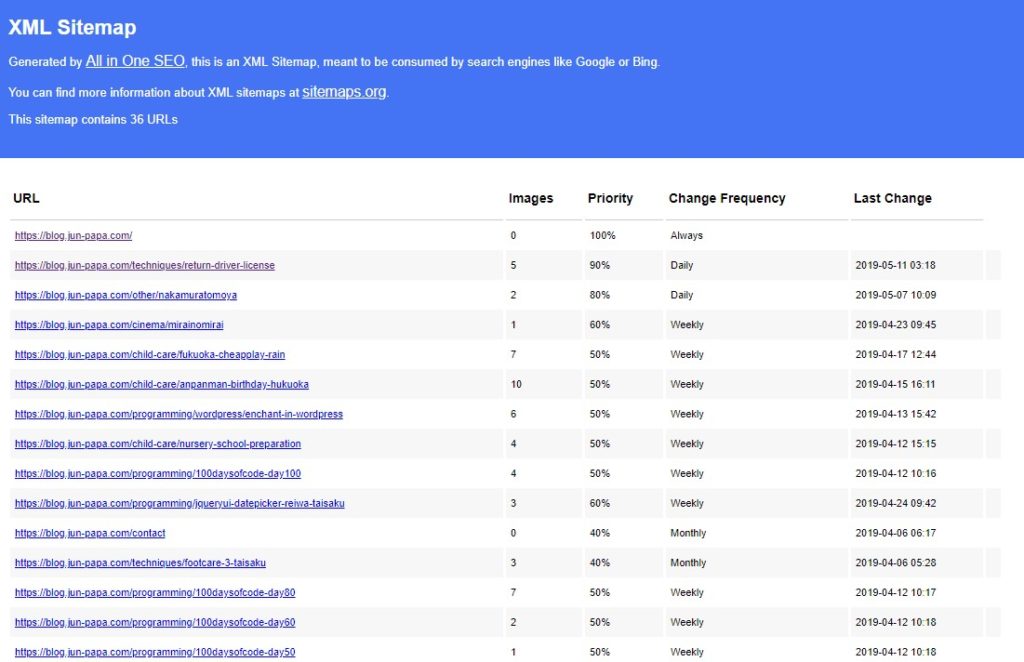
「なんじゃこりゃ!?」
僕もわかりません(笑)
というのも、最初よくわからないから、
プラグインでなんとかならないかなと思って、たどり着いたのが、
というプラグインです。
本来はSEOを最適化するためのものですが、この中にXMLサイトマップを自動生成してくれる機能があり、
「アドセンスの審査を通すためだけだからいっかww」
と思って、使いました。
設定方法は以下の記事が参考になります。
10記事以上書く
Googleアドセンスの審査に通っているブログ記事を見ると、だいたい
「10~20記事」
と書いてあるので、僕もそれに習って記事を書きました。
多くの著名なブロガーが毎日更新しましょうと言っていましたが、
それでいくと、20記事だと20日間で終わるはず・・・
僕には無理でした。
今のところ1つの記事に8時間~10時間くらいかかります。
2~3時間くらいで1記事書きたいですけど、なかなか難しいですね。
あとは慣れかなと思っています。
とりあえず100記事を目標にして、毎日調べる、書く行為は止めないようにしています。
本体ドメインにポートフォリオサイトを作成する
この段階に入るまで、とても時間がかかりました。
何せ、本体ドメイン「jun-papa.com」のサイトに審査用コードを貼るなんて思ってなかったですからね・・・(-_-;)
で、気づいてからどんなサイトがいいか考えていたのですけども、
まだブログを作るには時間かかるし、記事数も必要だし、他のコンテンツといって思いつかない・・・
ということで、いろいろググっていたら、このような記事が!
本体ドメインには、自分の経歴を載せたポートフォリオサイトを載せていたそう。
こちらのポートフォリオサイトには
- 記事はほとんどない
- XMLサイトマップを設置していない
にもかかわらず、アドセンスの審査に通っていました。
ということは、
「簡単にポートフォリオ作成したら通るんじゃない?」
と、じゅんぱぱは安易に考えたわけです(笑)
そのポートフォリオがこちら
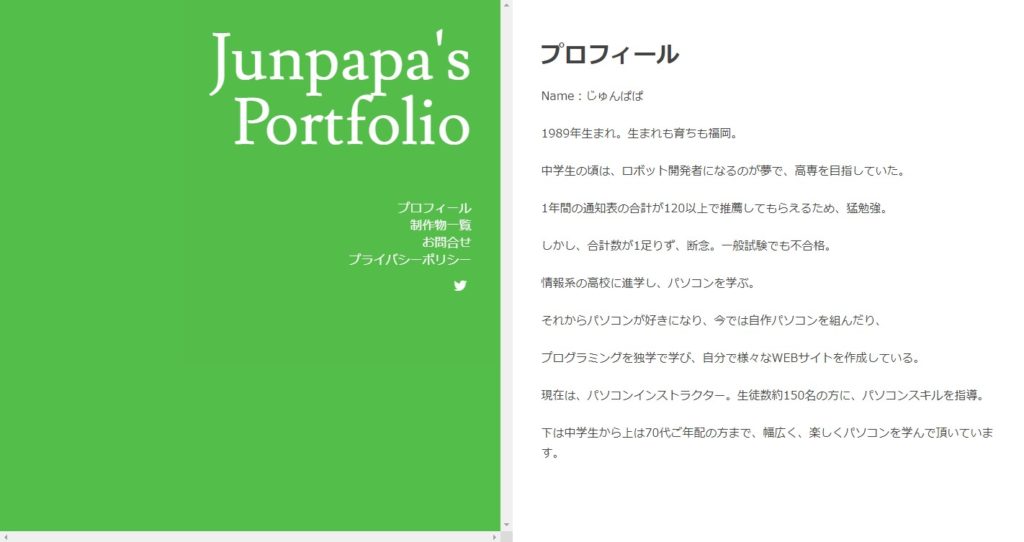
『じゅんぱぱのポートフォリオ 』
なんと簡素な(笑)
一応、「お問合せフォーム」、「プライバシーポリシー」はつけました。
時間をかけたくなかったため、WordPressで作成しています。
テーマは『Personal 』というものです。
2時間くらいで作成して、アドセンスの審査に通しました。
朝11時くらいに審査に出して、15時30分に合格の連絡がきました!
アドセンスの審査通過するまでにやったこと まとめ
ということで、いかかでしたでしょうか。
おそらく20記事じゃなくても、通っていたんじゃないかと個人的には思います。
サブドメインでアドセンスを使いたいと思っている方は、
まずは、本体ドメインにサイトを作りましょう。
簡単でいいと思いますし、僕も2時間くらいで作成しました。
ただ、以下の2つは必須だと思います。
- お問合せフォーム
- プライバシーポリシー
これをちゃんと作れば、通ると思います。
アドセンスに苦労している方、たくさんいると思います。
一度、自分のサイトを見直して、足りない部分がないか確認するといいと思います。